Si quieres convertir un PDF a Word de más de 15/20 MB, ahora puedes hacerlo. De hecho, puedes convertir archivos más grandes dependiendo del programa de conversión que utilices. Muchas personas necesitan convertir archivos PDF de más de 100/200 MB, por lo que, encontrar un programa de conversión confiable es crucial. Otra cosa que las personas suelen buscar son convertidores de PDF que puedan trabajar sin problemas mientras procesan archivos relativamente grandes.
Por eso, este artículo te trae varias aplicaciones o programas que puedes probar dependiendo del sistema operativo que tengas, que puede ser Windows o Mac, así como sus pros y sus contras.
Parte 1. Programas de Conversión de PDF a Word de Descarga Gratis Para Windows
A día de hoy, existen 7 programas diferentes de conversión de PDF a Word para Windows que puedes descargar y utilizar de forma gratuita. Veamos las diferencias y similitudes entre todos ellos:
1. Wondershare PDFelement, Programa para Convertir de PDF a Word (Descarga Gratuita)
Wondershare PDFelement es un programa de conversión muy potente. Con su ayuda, puedes crear y organizar de forma segura todos tus archivos. Puedes convertir archivos PDF con múltiples páginas así como, documentos de una sola página. No importa si tu archivo tiene 15/20 MB o 200 MB; Wondershare será capaz de convertirlo rápidamente.
Gracias a tu herramienta de conversión por lotes, podrás convertir varios PDF a Word a la vez, pero esa no es la única ventaja que tiene este convertidor. Wondershare también puede convertir tu PDF en JPG, Word, Excel o cualquier otro formato de archivo que desees y viceversa. Esto significa que, puedes convertir cualquier archivo en un documento PDF.
Dado que, el programa es una plataforma de solución de PDF, puedes editar cualquier documento antes de convertirlo en otro tipo de archivo. No olvidemos que este convertidor soporta OCR, lo que te permitirá convertir un PDF escaneado en un documento de Word editable. Así que, como puedes ver, Wondershare PDFelement es un convertidor de alta calidad.

![]() Impulsado por IA
Impulsado por IA

2. Nitro, Programa de Conversión de PDF a Word
No sólo puedes revisar toda tu pila de documentos al usar Nitro, sino que, también, podrás convertir tu PDF a diferentes formatos de Microsoft Office, incluyendo Excel, PowerPoint y, lo más importante, Word.
Nitro también puede ayudarte a convertir muchos archivos en el momento exacto. Además, mantendrá los fondos, las imágenes y el formato originales de tu documento durante todo el proceso de conversión utilizando este convertidor. Por último, pero no menos importante, Nitro puede guardar todos tus archivos para su posterior referencia o revisión.
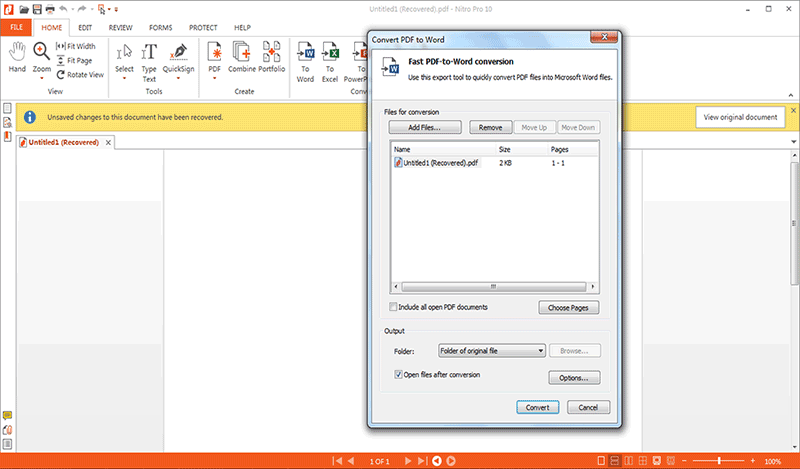
3. Tipard, Programa de Conversión de PDF a Word
Tipard es un creador de Word y un programa de conversión de PDF. Puedes convertir archivos PDF en documentos .rtf o Word con una precisión y velocidad muy altas.
Tipard te permite decidir si deseas transformar una o varias páginas de tu documento, así como, el idioma que deseas para la selección de salida. También, podrás leer y previsualizar el PDF antes de convertirlo.
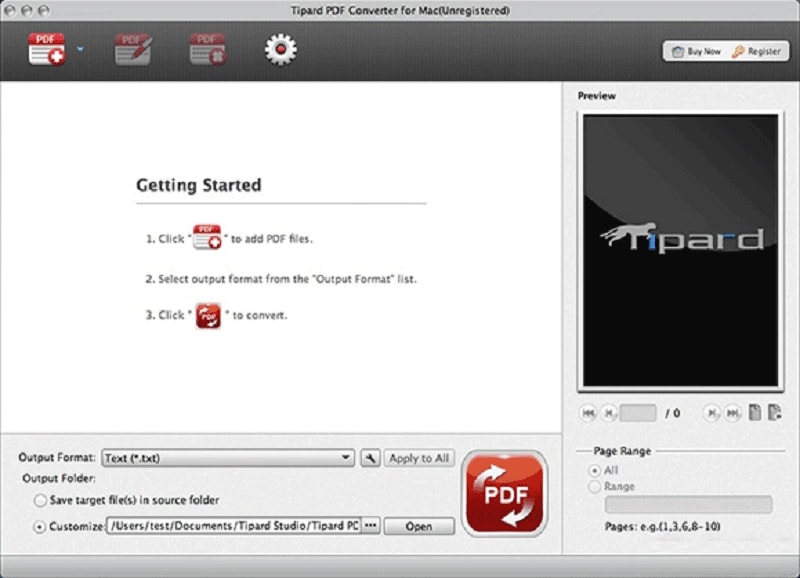
4. Acrobat, Convertidor de PDF a Word
Una plataforma buena que, puedes utilizar para convertir cualquier tipo de archivo que tengas en cuestión de segundos en un PDF en Adobe Acrobat. Este convertidor tiene la particularidad de evitar transmitir cualquier marca de agua o error en tus documentos convertidos, lo que lo hace valiosa.
Además, te permitirá cifrar cada uno de tus archivos PDF colocándole una contraseña. Esto hará que sea difícil para cualquier otro usuario obtener la información guardada en tus archivos. Este convertidor es compatible con muchos idiomas, como el italiano, el alemán, el japonés y el chino, entre otros.
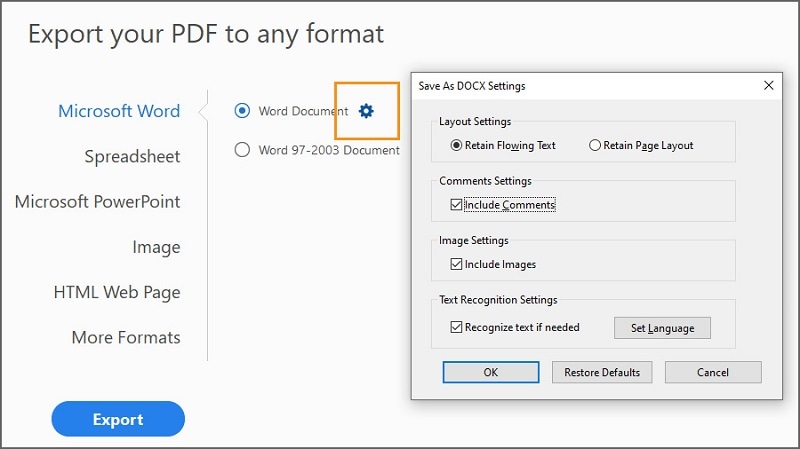
5. WPS, Convertidor de PDF a Word
Si buscas resultados excelentes y de alta calidad, el convertidor de PDF a Word de WPS sería una buena opción. Por ejemplo, mantendrá tus archivos cien por cien originales, especialmente, en lo que respecta al formato. Puedes convertir tus archivos PDF en .docx, .doc, o cualquier otro formato de texto, que luego podrás editar en Word.
A través de esta plataforma, puedes combinar las páginas de tu documento o dividirlas como quieras y elegir el número de páginas que deseas convertir. Al igual que las opciones anteriores, puedes convertir fácilmente muchos archivos simultáneamente utilizando la herramienta de conversión de PDF por lotes.
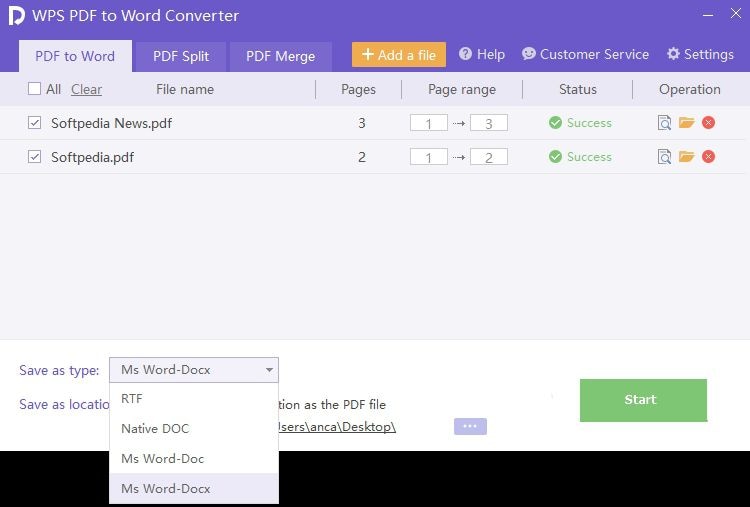
6. UniPDF, Convertidor de PDF a Word de Descarga Gratuita
UniPDF es muy fácil de usar y ofrece un gran resultado. Puedes elegir entre el programa gratuito o la edición pro, que tendrás que comprar. El programa gratuito ofrece recursos limitados; por lo tanto, sólo convertirá tu archivo PDF en un archivo .doc.
En cambio, si adquieres el programa de la edición pro, tendrás acceso a la herramienta de conversión de PDF en .html, texto, imagen y Word. Además, no estará limitado al número de archivos PDF que puedes convertir, y podrás acceder al modo por lotes de UniPDF para convertir varios archivos PDF simultáneamente.
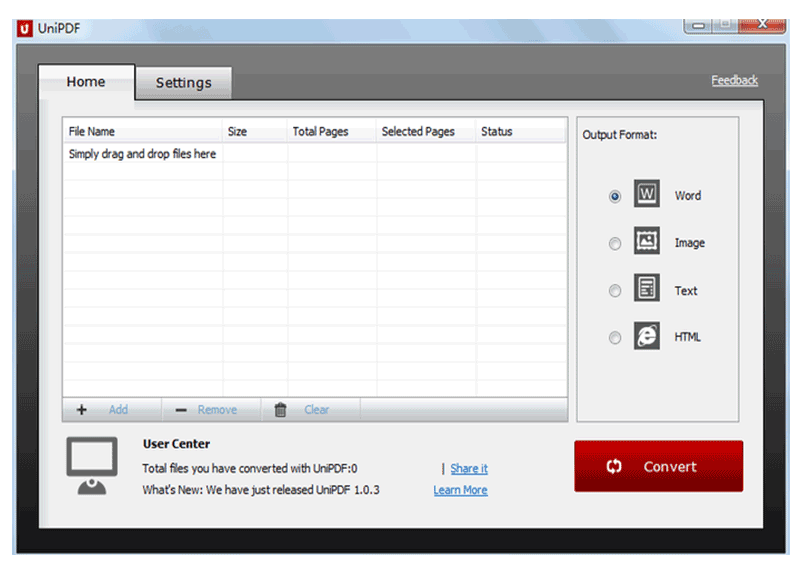
7. FirePDF, Convertidor de PDF de Descarga Gratis
Con la ayuda de FirePDF, serás capaz de convertir documentos PDF escaneados o nativos en archivos de Word manteniendo los hipervínculos, imágenes y páginas originales. Este convertidor cuenta con un OCR capaz de reconocer y transformar los PDF basados en imágenes en un archivo de texto de Word que permita realizar búsquedas. Por último, FirePDF te permite elegir entre la conversión parcial o por lotes.
Parte 2. Convertidor de PDF a Word para Mac
¿Qué ocurre cuando tu computadora funciona con una Mac en lugar de un sistema Windows? En ese caso, hay 5 convertidores de PDF a Word que puedes utilizar sin ningún problema. Aquí tienes una breve descripción de cada uno junto con algunas de sus principales características:
1.PDFelement para Mac
PDFelement para Mac es la forma más fácil de convertir varios documentos en conjunto con una excelente definición. Podrás cambiar entre el modo oscuro y el claro, editar y escanear tus documentos PDF. También, podrás añadir notas y crear formularios de relleno.
También, ofrece protección por contraseña y numeración Bates. PDFelement es bastante práctico, ya que, su OCR te permite convertir imágenes y combinar y optimizar tus archivos PDF.
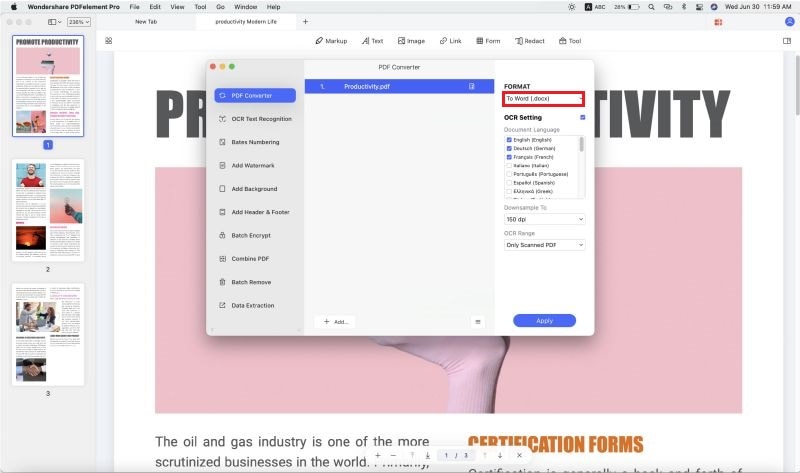
2. PDF to Word Free
Este convertidor de PDF a Word es elemental y te permitirá convertir tu documento PDF a otro tipo de formato rápidamente. Marcará las páginas o zonas a transformar de forma manual o automática, convirtiéndolas a la perfección.
Gracias a la precisión de este convertidor, te aseguras de que el formato original permanezca intacto incluso, después de terminar el proceso. Funciona a gran velocidad y también, permite convertir varios archivos PDF simultáneamente.
3. PDF Converter ++
Al utilizar PDF converter ++, te darás cuenta de lo sencilla que es su interfaz. Te permitirá convertir cualquier PDF a iWork, Office inmediatamente, y varios otros formatos, manteniendo su formato original.
Su tecnología OCR puede reconocer el texto dentro de cualquier imagen. Además, PDF Converter ++ ofrece la posibilidad de convertir un PDF escaneado en un archivo de Office totalmente editable.
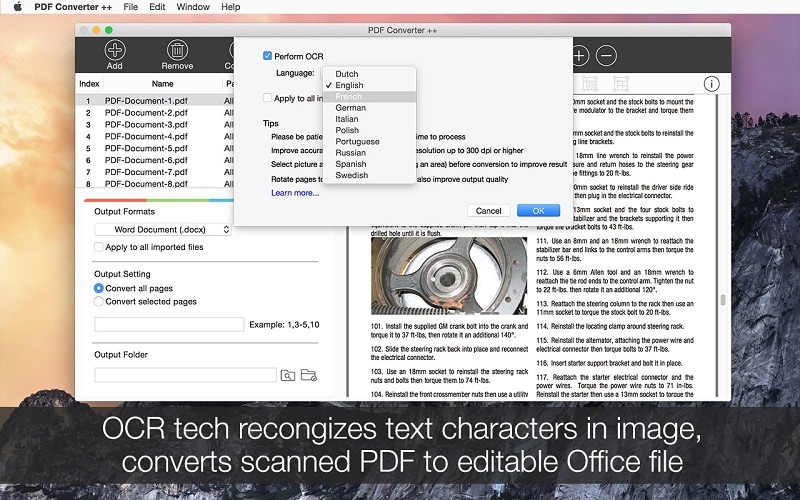
4. PDFExpert, Convertidor de PDF a Word
PDFexpert para Mac ayuda a editar enlaces, imágenes y texto de forma rápida y sencilla. Este convertidor detecta automáticamente la opacidad, el tamaño y la fuente del texto original y ofrece herramientas avanzadas para editar los documentos.
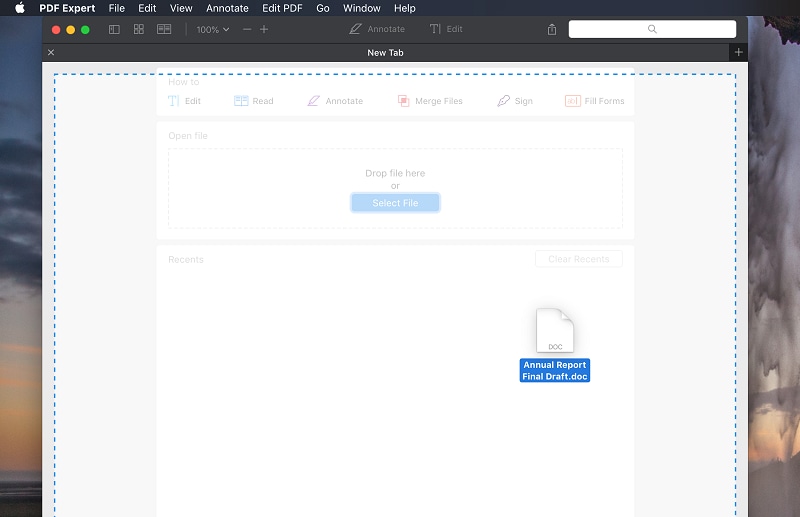
5. Apple Preview para Convertir de PDF a Word
Al utilizar Apple Preview para Mac, tendrás acceso a herramientas de edición y marcado que te permitirán rellenar formularios y añadir tu firma a cualquier archivo. Este convertidor te propone añadir una contraseña para mantener a salvo todos tus documentos e información más importantes. También, te permite combinar varios documentos PDF e incluso, transferir páginas de un documento a otro. Además, este programa admite diferentes tipos de archivos de imagen.
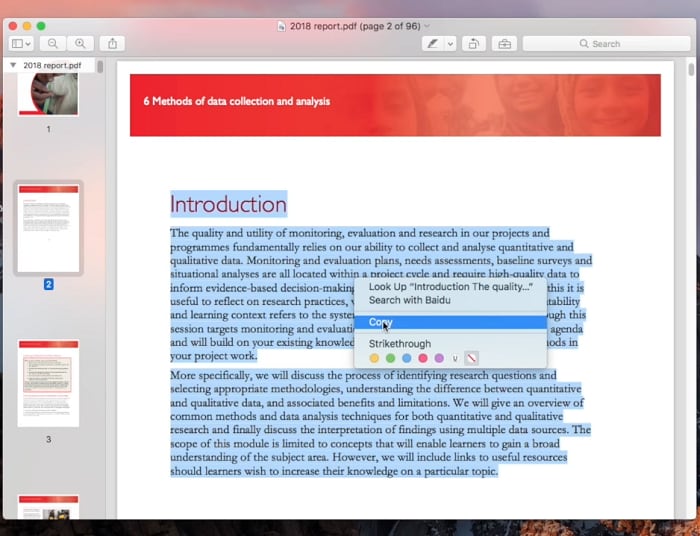
Programa de Conversión de PDF a Word vs. Conversión de PDF a Word en Línea
A la hora de elegir entre un convertidor de PDF a Word en línea o de escritorio, hay que tener en cuenta ciertas cosas. En primer lugar, veamos las ventajas de utilizar cada uno de ellos.
Si alguna vez has utilizado un convertidor de escritorio, seguro que conoces sus muchas ventajas. En primer lugar, al ser descargado, no requiere de Internet para funcionar, lo cual es una gran ventaja en caso de un problema con la conexión. De todos modos, al estar conectado a Internet, obtendrás una mayor velocidad de conversión.
Además, el convertidor de escritorio soporta la conversión por lotes, lo que es muy útil. Por último, este tipo de convertidores suelen ofrecer funciones avanzadas, como el OCR o la edición de texto.
En el caso de los convertidores en línea, su principal ventaja es que, no ocupan espacio en tu PC, ya que, no necesitas descargarlos. En cualquier caso, hay que tener en cuenta que, es imprescindible disponer de una buena conexión a Internet para conseguir una conversión de calidad.
Si la conexión es inestable, la plataforma no responderá adecuadamente y los resultados no serán buenos. Además, si tus archivos superan los 20MB o contienen varias páginas, es posible que no los soporte.

